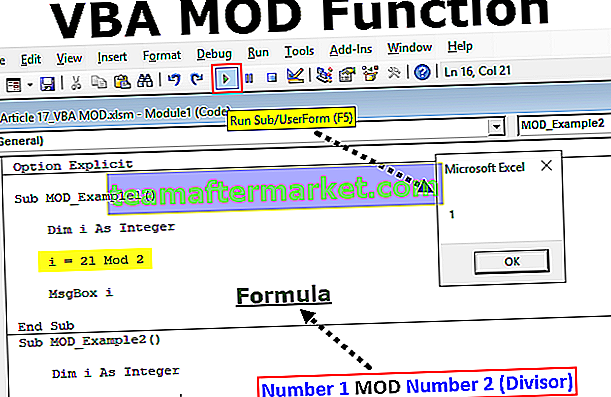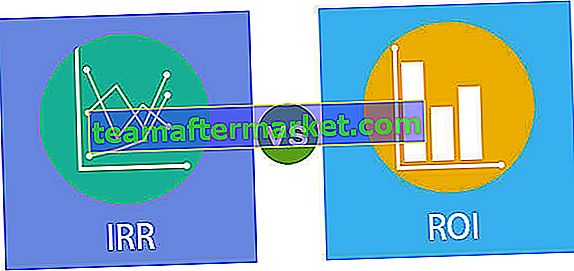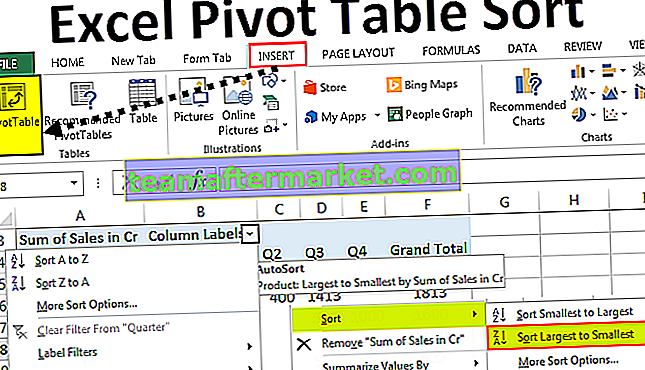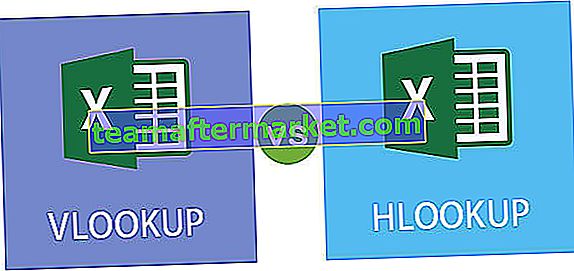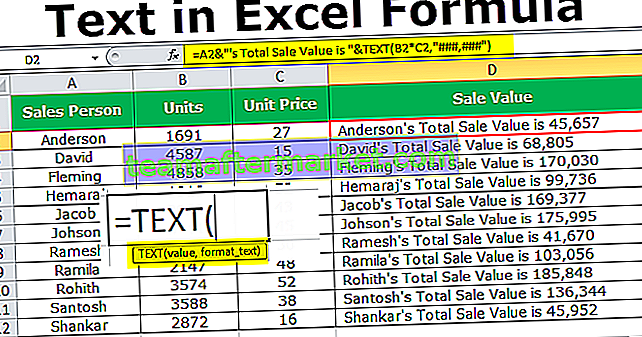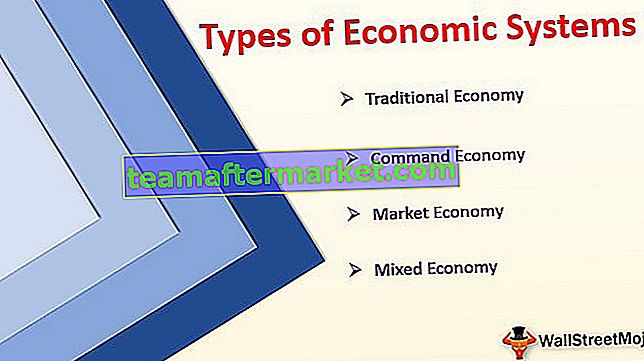Excel VBA LCase-Funktion
LCase ist eine in vba integrierte Funktion, die zum Konvertieren einer ihm in Kleinbuchstaben bereitgestellten Eingabezeichenfolge verwendet wird. Es wird ein einzelnes Argument verwendet, bei dem es sich um die Zeichenfolge als Eingabe handelt, und die von dieser Funktion generierte Ausgabe ist eine Zeichenfolge Beachten Sie, dass diese Funktion alle Funktionen in Kleinbuchstaben umwandelt und nicht nur ein einzelnes Zeichen.
Sie müssen dieselbe Formel (LOWER) wie Excel in VBA ausprobiert haben und haben sie nicht gefunden. Denn in VBA wird Kleinbuchstabe etwas anders benannt. In VBA ist es im Shortcut-Namen "LCASE". Hier steht "L" für "LOWER", daher lautet die Formel "LOWERCASE".

Syntax

- String: ist nichts anderes als der Textwert, den wir in Kleinbuchstaben konvertieren möchten. Wir können den Text direkt in die Formel einfügen, er kann eine Zellreferenz sein und er kann auch durch eine Variable erfolgen.
Wie konvertiere ich Text in Kleinbuchstaben in VBA?
Sie können diese VBA LCase Excel-Vorlage hier herunterladen - VBA LCase Excel-VorlageBeispiel 1
Versuchen wir, den Textwert „Hallo Guten Morgen“ mithilfe der LCASE-Funktion in Kleinbuchstaben umzuwandeln.
Schritt 1: Starten Sie die Unterprozedur, indem Sie das Excel-Makro benennen.
Code:
Sub LCase_Example1 () End Sub

Schritt 2: Deklarieren Sie die Variable k als String.
Code:
Sub LCase_Example1 () Dim k As String End Sub

Schritt 3: Weisen Sie der Variablen „k“ den Wert zu, indem Sie die Funktion „LCASE“ anwenden.

Schritt 4: Hier ist die Zeichenfolge unser gewünschter Textwert, den wir in Kleinbuchstaben konvertieren möchten, und der gewünschte Zeichenfolgenwert lautet "Hallo Guten Morgen".
Code:
Sub LCase_Example1 () Dim k As String k = LCase ("Hallo Guten Morgen") End Sub 
Schritt 5: Zeigen Sie nun das Ergebnis der Variablen "k" im Meldungsfeld an.
Code:
Sub LCase_Example1 () Dim k As String k = LCase ("Hallo Guten Morgen") MsgBox k End Sub 
Ok, die Codierung ist abgeschlossen. Lassen Sie uns den Code ausführen, um das Ergebnis zu sehen.

Daher konvertierte LCase den Textwert „Hallo Guten Morgen“ mit der einfachen Codiertechnik in „Hallo Guten Morgen“.
Beispiel 2
Wir haben gesehen, wie die LCASE-Funktion in VBA funktioniert. Im obigen Beispiel haben wir den Wert direkt an die Formel selbst übergeben. Nun werden wir sehen, wie wir den Zellreferenzwert für die Formel verwenden können.
Angenommen, Sie haben das Wort "Hallo Guten Morgen" in der Zelle A1 wie im folgenden Bild.

Schritt 1: Wir konvertieren den Wert der Zelle A1 in Kleinbuchstaben, indem wir das Ergebnis in der Zelle Bereich B1 anzeigen. Der Code lautet also Bereich („B1“). Wert =
Code:
Sub LCase_Example2 () Range ("B1"). Value End Sub 
Schritt 2: In Zelle B1 bis LCASE speichern wir das Ergebnis, also öffnen Sie die Funktion.

Schritt 3: In diesem Beispiel ist der VBA-Zeichenfolgenwert eine Zellreferenz und kein direkter Wert. Geben Sie also die Zellreferenz als Bereich („A1“) an. Wert.
Code:
Sub LCase_Example2 () Range ("B1"). Value = LCase (Range ("A1"). Value) End Sub 
Also, ok, wir sind mit dem VBA-Codierungsteil fertig. Führen Sie den Code aus und sehen Sie die Magie in der B1-Zelle.

Beispiel 3
Das Konvertieren eines einzelnen Zellenwerts oder eines einzelnen direkten Werts ist nicht die größte Herausforderung. Wenn wir uns mit der Anzahl von n Werten im Arbeitsblatt befassen müssen, müssen wir Schleifen anwenden, um alle Zellen zu durchlaufen und sie in Kleinbuchstaben umzuwandeln.
Angenommen, unten sind die Daten aufgeführt, die Sie in einem Excel-Arbeitsblatt haben.

Wenn Sie keine Schleifen kennen, müssen Sie zu den Grundlagen der VBA-Codierung zurückkehren. Lesen Sie unsere Artikel zu „VBA-Schleifen“, um ein gutes Wissen über Schleifen zu erhalten. Der folgende Code konvertiert die obigen Namen in Kleinbuchstaben.
Code:
Sub LCase_Example3 () Dim k As Long For k = 2 bis 8 Zellen (k, 2) .Value = LCase (Zellen (k, 1) .Value) Next k End Sub

Dadurch werden alle Textwerte von Zeile 2 in Zeile 8 in Kleinbuchstaben konvertiert.

Basierend auf Ihren Zellen können Sie das Limit der Schleife von 8 auf die letzte Zeilennummer Ihrer Daten erhöhen.